本教程主要给各位亲们讲解了淘宝助理批量设置上架时间的详细操作步骤,需要了解的亲们可以一起去看看下文淘宝助理批量设置上架时间的操作方法,希望能够帮助到大家。

我们需要先登陆淘宝助理后选择顶部的”宝贝管理“选项,在左侧选择”线上仓库中的宝贝“选项
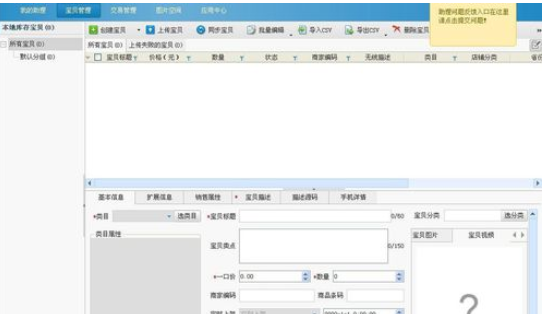
然后我们选择宝贝列表,如图所示
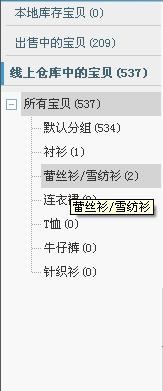
接下来我们在左侧勾选需设置上架时间的宝贝,单击”批量编辑“按钮,在下拉列表中选择”上架处理“选项
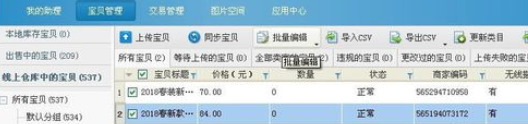
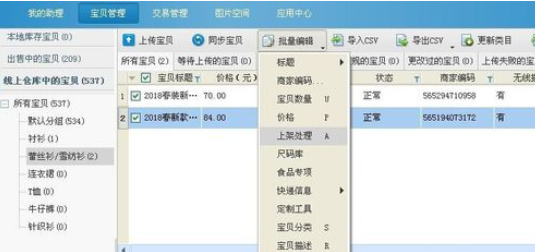
最后会弹出”上架处理“对话框,在开始的时间下拉菜单中选择”定时上架“,并设置新的时间与间隔时间
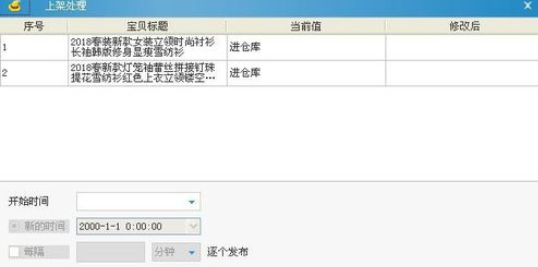
看完了上文所描述的淘宝助理批量设置上架时间的操作流程介绍,你们是不是都明白了呀!
淘宝助理相关攻略推荐:
淘宝助理如何批量添加宝贝描述?批量添加宝贝描述流程讲解
淘宝助理如何删掉宝贝?删除宝贝步骤一览
淘宝助理怎么修改宝贝描述?更改宝贝描述流程一览
